Cách thêm dấu trang trên Chrome đơn giản nhất 2025
Cách thêm dấu trang trên Chrome đơn giản nhất 2025
Cách thêm dấu trang trên Chrome không còn là việc khó khăn với hướng dẫn chi tiết dưới đây. Chỉ với vài thao tác, bạn có thể khám phá cách thêm bookmark trên Chrome và tận dụng tối đa tính năng hữu ích này. Cùng Điện Thoại Vui tìm hiểu các bước thực hiện cụ thể ngay sau đây nhé!
Cách thêm dấu trang trên Chrome trên điện thoại
Dưới đây là cách thêm dấu trang trên Chrome iOS với các bước cụ thể để bạn thực hiện dễ dàng:
Bước 1: Mở trình duyệt Safari trên iPhone/iPad.
Bước 2: Truy cập trang web bạn muốn lưu dấu trang. Nhấn vào biểu tượng góc trái đường link. Tiếp tục chọn biểu tượng 3 chấm để mở rộng các tùy chọn.
Bước 3: Sau đó click vào Thêm dấu trang.
Bước 4: Đặt tên cho dấu trang (nếu muốn) rồi nhấn Lưu.
Chỉ vài thao tác bạn đã có thể quản lý dấu trang một cách hiệu quả trên Chrome điện thoại. Hãy áp dụng ngay để truy cập nhanh các trang web yêu thích mà không mất thời gian tìm kiếm.
Cách thêm dấu trang trên Chrome trên máy tính
Thêm dấu trang trên Google Chrome giúp bạn lưu lại những trang web thường xuyên truy cập chỉ trong vài giây. Dưới đây là cách thêm thanh dấu trang trChrome đơn giản để thực hiện.
Bước 1: Mở trang web mà bạn muốn lưu
- Mở trình duyệt Google Chrome và truy cập trang web bạn muốn lưu lại.
- Nhấn vào biểu tượng ngôi sao nằm ở góc phải, phía cuối thanh địa chỉ.
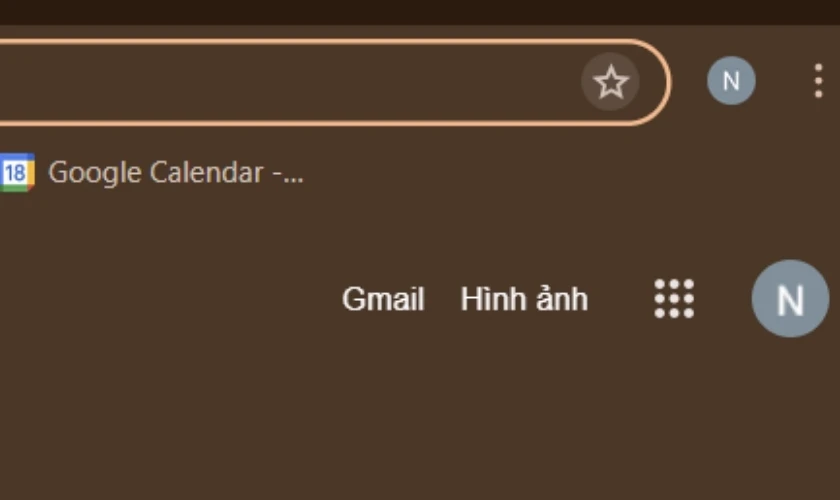
Bước 2: Lựa chọn vị trí lưu dấu trang
- Một hộp thoại sẽ xuất hiện, cho phép bạn đặt tên và chọn nơi lưu.
- Mặc định, dấu trang sẽ được lưu vào Thanh dấu trang (Bookmark Bar). Nếu muốn, bạn có thể chọn thư mục khác bằng cách nhấn vào mũi tên bên cạnh.
- Tiếp tục nhấn Xong để lưu.
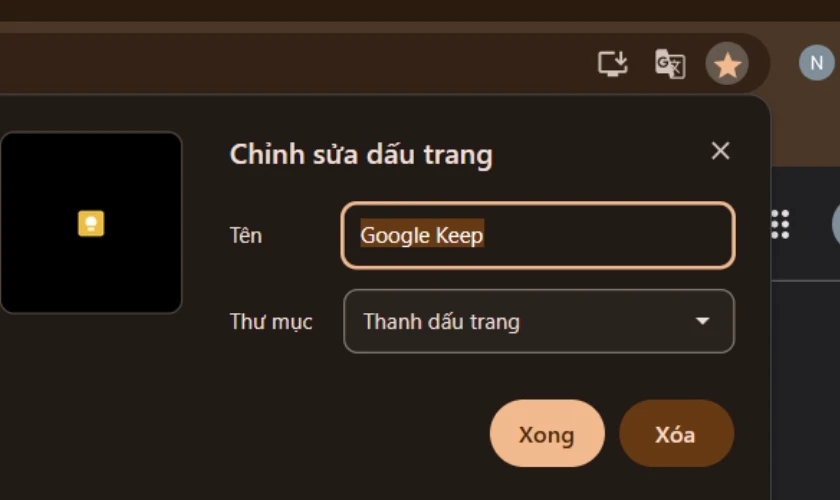
Bước 3: Tạo thư mục để tổ chức dấu trang
- Nếu bạn cần lưu nhiều trang web và muốn sắp xếp theo nhóm, hãy tạo thư mục dấu trang.
- Nhấp chuột phải vào Thanh dấu trang và chọn Thêm thư mục (Add folder).
- Đặt tên cho thư mục, sau đó nhấn Save.
- Để lưu trang vào thư mục, thực hiện tương tự như Bước 2, nhưng chọn thư mục bạn đã tạo.
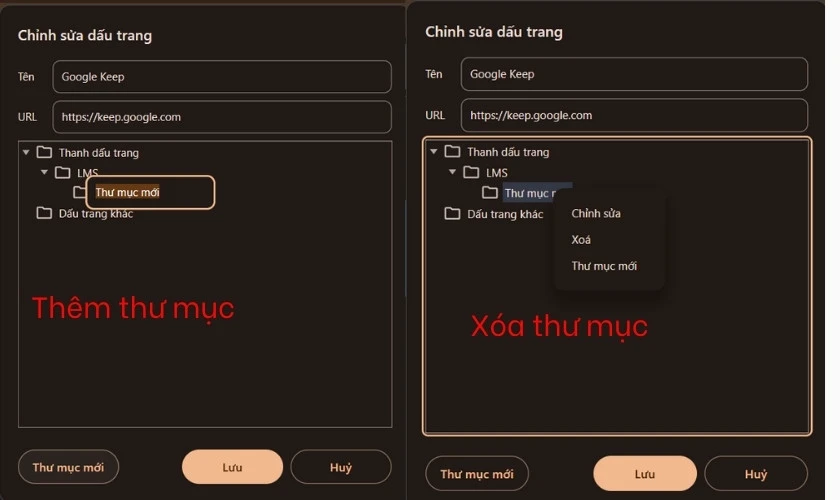
Bước 4: Xóa dấu trang hoặc thư mục không cần thiết
- Nhấp chuột phải vào dấu trang hoặc thư mục mà bạn muốn xóa.
- Chọn Xóa để loại bỏ.
Lưu ý: Nếu xóa một thư mục, tất cả các dấu trang bên trong sẽ bị xóa cùng lúc.
Với vài thao tác đơn giản, bạn đã có thể lưu và quản lý các dấu trang trên Google Chrome một cách hiệu quả. Hãy tận dụng tính năng này để tổ chức công việc và truy cập các trang web yêu thích nhanh chóng hơn!
Cách thêm dấu trang trên Chrome để làm gì?
Bạn thường xuyên truy cập một trang web nhưng không muốn nhớ URL? Dấu trang là giải pháp tiện lợi giúp bạn lưu trữ và quản lý trang web quan trọng.
Lợi ích của dấu trang trên Google Chrome:
- Truy cập nhanh chóng: Mở trang web yêu thích mà không cần nhập URL.
- Tiết kiệm thời gian: Hạn chế việc tìm kiếm lại các trang đã xem.
- Quản lý dễ dàng: Phân loại dấu trang theo thư mục, chỉnh sửa hoặc xóa khi cần.
- Duy trì trình duyệt gọn gàng: Giúp bạn sắp xếp thông tin khoa học hơn.
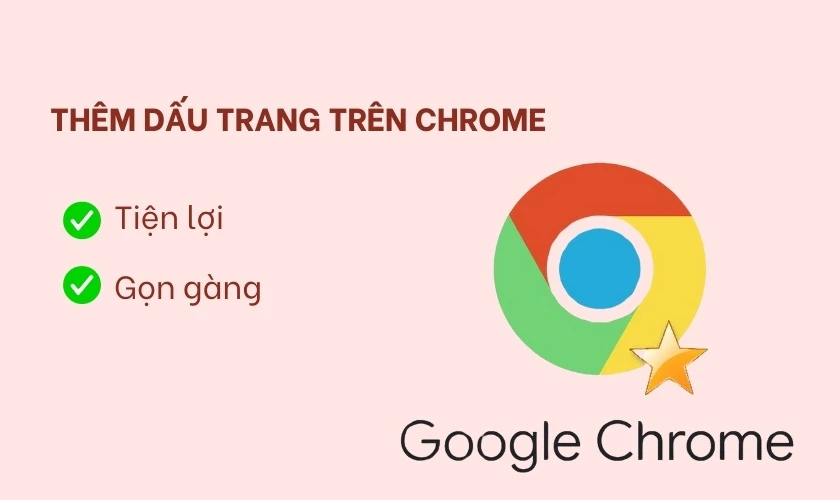
Chỉ với vài thao tác, bạn có thể tối ưu trải nghiệm duyệt web và nâng cao hiệu suất làm việc.
Có nên thêm dấu trang trên Chrome
Việc thêm dấu trang trên Google Chrome mang lại nhiều lợi ích thiết thực cho người dùng. Dấu trang (bookmark) cho phép bạn lưu trữ các trang web để tiện truy cập nhanh cho lần sau.

Bên cạnh đó, việc quản lý dấu trang trên Chrome cũng rất đơn giản. Bạn có thể sắp xếp, chỉnh sửa hoặc xóa các dấu trang một cách dễ dàng thông qua Trình quản lý dấu trang. Ngoài ra GG Chorme còn hỗ trợ đồng bộ các dấu trang này trên nhiều thiết bị khác nhau, vô cùng tiện lợi.
Cách bỏ dấu trang trên Chrome
Dấu trang trên Google Chrome giúp bạn lưu trữ và truy cập nhanh chóng các trang web yêu thích. Tuy nhiên, khi không cần thiết nữa, bạn có thể xóa chúng để quản lý trình duyệt gọn gàng hơn. Dưới đây là hướng dẫn chi tiết cách xóa dấu trang trên Chrome:
Bước 1: Mở Trình quản lý dấu trang:
- Bấm vào dấu ba chấm dọc ở góc trên cùng bên phải của trình duyệt Chrome.
- Di chuột đến mục Dấu trang và chọn Trình quản lý dấu trang.
- Hoặc, bạn có thể sử dụng phím tắt Ctrl + Shift + O để mở nhanh Trình quản lý dấu trang.
Bước 2: Xóa dấu trang:
- Trong Trình quản lý dấu trang, bạn sẽ thấy danh sách tất cả các dấu trang đã lưu.
- Nhấp chuột phải vào dấu trang bạn muốn xóa và chọn Xóa.
- Để xóa nhiều dấu trang cùng lúc, giữ phím Ctrl và nhấp chọn các dấu trang cần xóa, sau đó nhấp chuột phải và chọn Xóa.
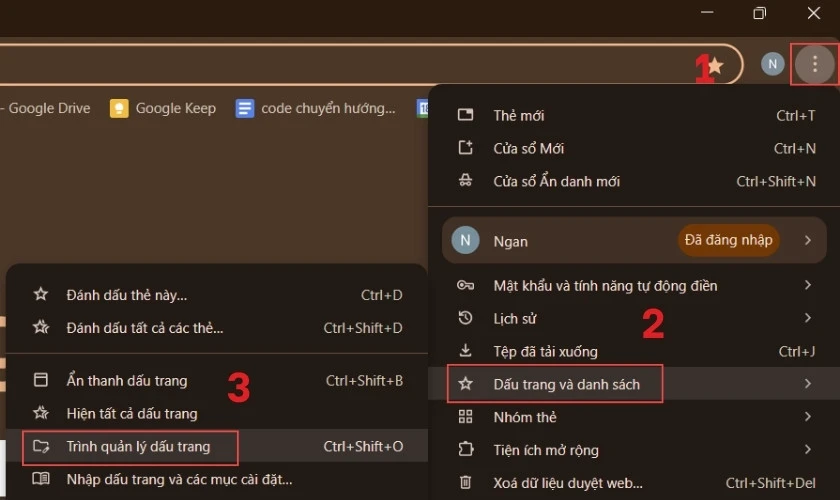
Lưu ý: Việc xóa dấu trang là hành động không thể hoàn tác. Hãy chắc chắn rằng bạn thực sự muốn xóa các dấu trang đã chọn.
Lưu ý trong cách thêm dấu trang trên Chrome
Dấu trang trên Google Chrome là công cụ hữu ích giúp bạn lưu trữ và truy cập nhanh các trang web yêu thích. Tuy nhiên, nếu không biết cách quản lý hợp lý, danh sách dấu trang có thể trở nên lộn xộn, gây khó khăn khi tìm kiếm. Vì vậy, hãy nắm rõ những lưu ý quan trọng để việc thêm và sắp xếp dấu trang trở nên hiệu quả hơn.
- Đặt tên ngắn gọn và ý nghĩa: Tên dấu trang nên phản ánh nội dung trang web để bạn dễ nhận ra khi cần truy cập lại.
- Sắp xếp dấu trang hợp lý: Phân chia thành các thư mục như 'Công việc','Học tập' hoặc 'Mua sắm' để thuận tiện cho việc quản lý và tra cứu.
- Kiểm tra nội dung trang web: Đảm bảo trang bạn đang lưu không phải trang lỗi hoặc nội dung tạm thời.
- Tránh lưu trữ tràn lan: Hạn chế lưu quá nhiều dấu trang không cần thiết để không làm trình quản lý dấu trang trở nên lộn xộn.
- Sử dụng tính năng quản lý dấu trang: Sau khi lưu, bạn có thể sắp xếp, chỉnh sửa hoặc xóa dấu trang không còn sử dụng.

Việc thêm dấu trang là cách hữu ích để lưu trữ và truy cập nhanh các trang web quan trọng. Lưu ý cách tổ chức và sắp xếp hợp lý để sử dụng thuận tiện và tránh gây rối mắt khi quản lý.
Kết luận
Nội dung bài viết là cách thêm dấu trang trên chrome giúp quá trình học tập và làm việc trở nên hiệu quả hơn. Nếu có thắc mắc nào, đừng ngần ngại để lại bình luận bên dưới để Điện Thoại Vui hỗ trợ thêm nhé!
Bạn đang đọc bài viết Cách thêm dấu trang trên Chrome đơn giản nhất 2025 tại chuyên mục Thủ thuật ứng dụng trên website Điện Thoại Vui.

Mình là Như Thuần, hiện đang là Content Creator tại Điện Thoại Vui. Với niềm đam mê viết lách hy vọng rằng mình có thể mang đến cho các bạn những thông tin và kiến thức hữu ích về lĩnh vực công nghệ, điện tử.

